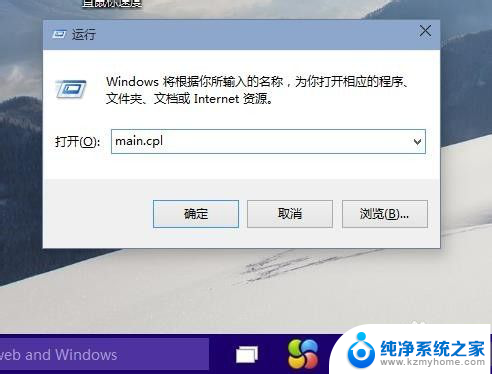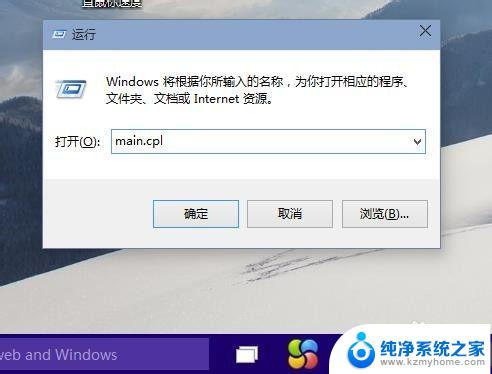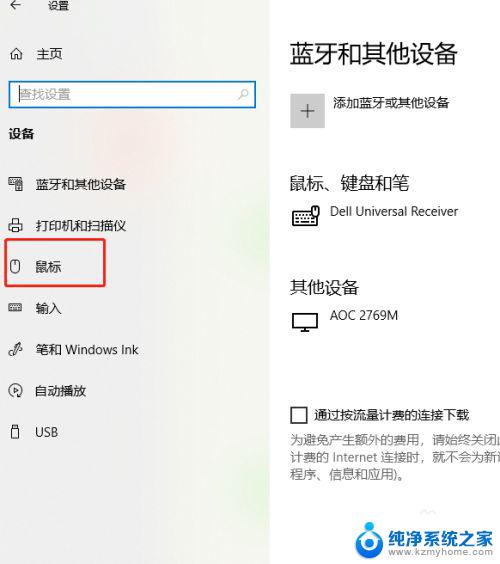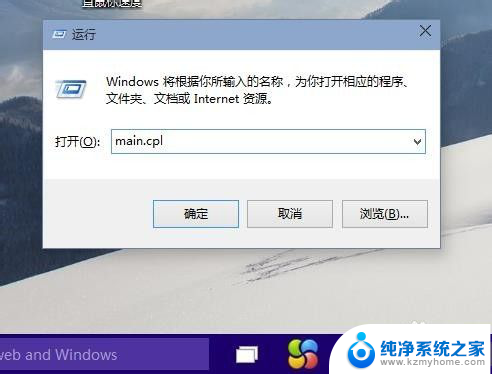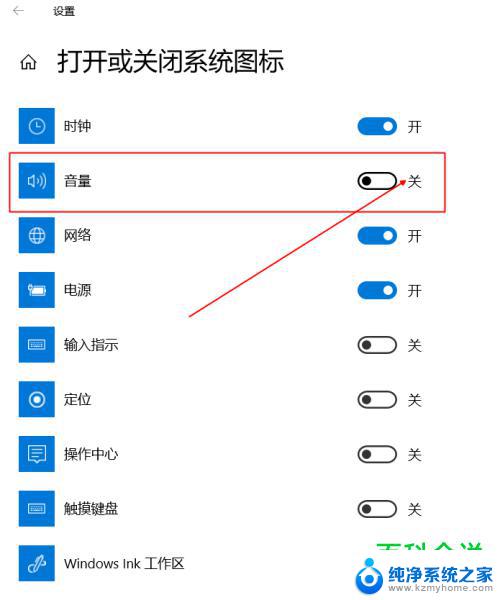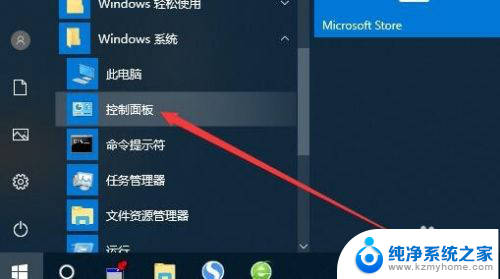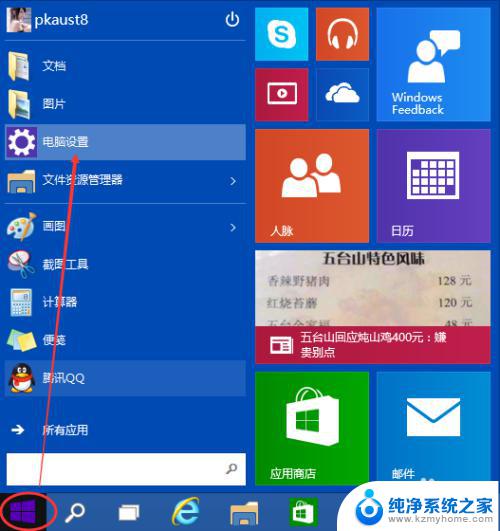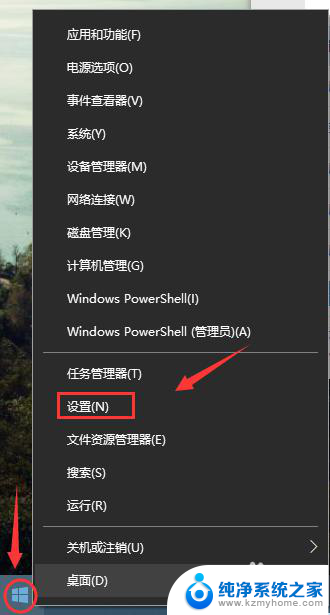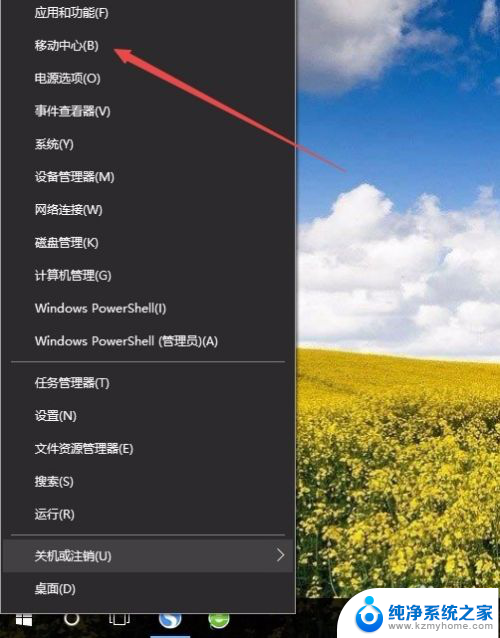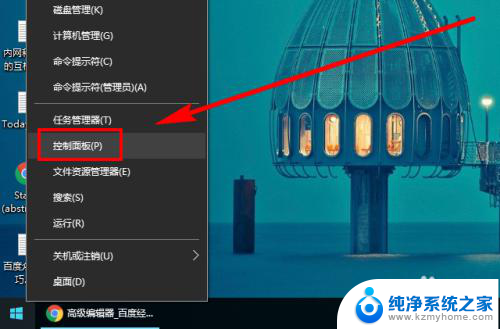鼠标滚轮速度调节在哪里 Win10怎样调整鼠标滚轮移动网页的速度
更新时间:2024-02-25 17:00:06作者:jiang
在日常使用电脑时,鼠标已经成为我们无法或缺的工具之一,有时我们可能会发现鼠标滚轮的速度不够理想,或者需要根据个人的习惯进行调整。在Windows 10操作系统中,如何调整鼠标滚轮移动网页的速度呢?在本文中我们将介绍如何找到鼠标滚轮速度调节的位置,并提供详细的调整方法。无论是想要加快还是减缓鼠标滚轮的速度,本文都将帮助您解决这一问题。
操作方法:
1.首先在电脑左下角点击【菜单】按钮。
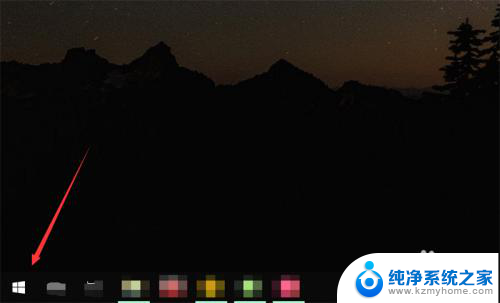
2.然后在打开的菜单中点击【设置】选项。
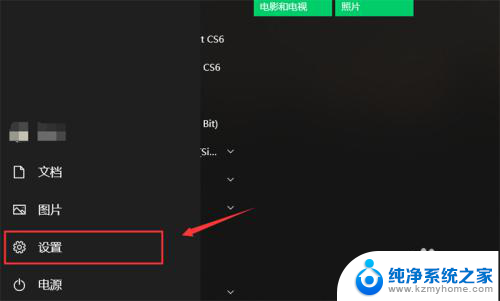
3.然后在里面点击【设备】选项。
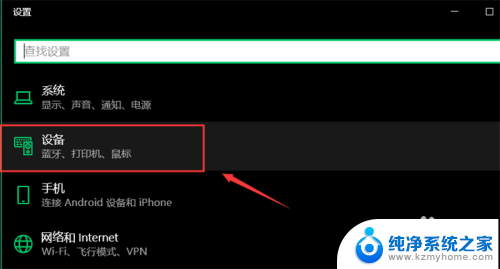
4.然后在设备界面,点击【鼠标】选项。
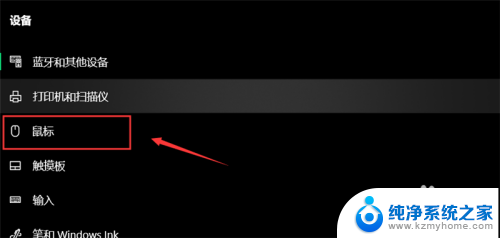
5.然后在里面【滚动鼠标滚轮即可滚动】选择一次多行较慢,选择一次一个屏幕较快。
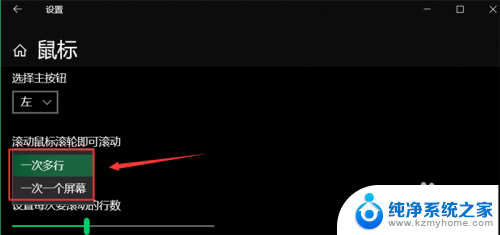
6.最后在【设置每次要滚动的行数】中,向左移动滑块。可以让滚轮移动网页变慢,向右可以变快,我们调整好自己需要的速度即可。
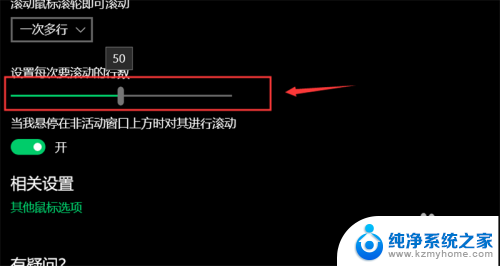
以上就是鼠标滚轮速度调节在哪里的全部内容,如果你遇到这种情况,你可以按照上面的步骤解决问题,这个方法非常简单快速,一次解决。